안녕하세요. 동글쌤 입니다.
사무실용 컴퓨터를 조립해달라는 추천을 받아서 오랜만에 라이젠5 5600G 모델로 조립해봤습니다.
(가끔 취미로 지인들 컴퓨터를 조립해주곤 합니다. 물론 조립비는 공짜)
01. 견적 사양
2023.10.31 기준 다나와로 조립PC 견적을 냈을 때 41~42만원 정도가 나오는 견적입니다. 실제 최종 구매가는 38만원인데 약 2주 전이라서 가격에는 다소 변동이 있습니다.
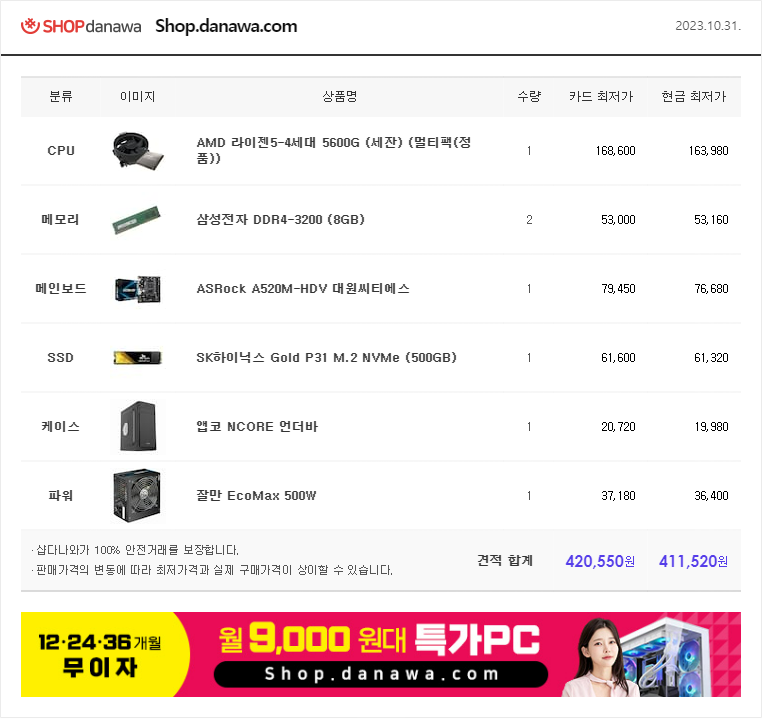
각 제품 제목을 클릭하시면 제품 정보를 확인하실 수 있습니다.
1. CPU : AMD 라이젠5 4세대 5600G
인텔과 비교하여 AMD의 CPU와 메인보드 가격 자체가 저렴하기 때문에 사무용으로는 AMD 라이젠5 5600G만큼 좋은게 없습니다. 2021년에 출시된 CPU임에도 불구하고 아직 대체재가 없기 때문에 당분간은 사무용으로 5600G를 뛰어넘을 가성비 CPU가 없지 않을까 생각합니다.
간혹 쿨러를 추가하시는 분들도 있긴 한데, 라이젠5 5600G 로 초고사양의 게임이나 혹사 수준의 프로그램을 돌리지 않는 이상 기본으로 제공하는 순정 쿨러로도 충분히 가능하기 때문에 굳이 추가하지 않으셔도 됩니다. (사무용엔 쿨러 2만원도 아까움)
2. 메인보드 : ASRock A520M-HDV 대원씨티에스 (M-ATX)
라이젠5 5600G에는 B보드가 필요 없기 때문에 A520 보드 아무거나 써도 상관 없긴 합니다. 일부 A320 보드에서는 윈도우 10 호환 문제가 있기 때문에 가급적 A520 보드 7~8만원짜리를 선택하시면 좋을 듯 합니다.
3. 메모리 : 삼성전자 DDR4-3200 8GB * 2
사실 일반 업체에서 맞추는 3~40만원대 사무용 컴퓨터와는 가장 큰 차이인데, DDR4 8GB 램 2개로 16GB를 구성합니다. 업체에서 30만원대에 끊는 제품은 대부분 8GB 램 1개로만 되어있는데, 요즘 인터넷 브라우저만 켜도 램을 많이 먹고 기본적으로 돌아가는 프로그램들이 많기 때문에 8GB로는 부족합니다. 사무용이라도 16GB로 넉넉하게 사용하시는 것이 좋습니다. (그래봤자 3만원 정도밖에 차이가 안납니다)
4. 그래픽카드 : CPU 내장
라데온5 5600G CPU가 그래픽카드 내장 모델이기 때문에 별도로 그래픽카드를 설치하지 않아도 됩니다.
5. SSD : SK하이닉스 Gold P31 M.2 NVMe (500GB)
요즘은 M.2 NVMe가 보편화되어 굳이 SSD보다는 M.2를 구매하는 편입니다. 위에서 구매한 A520 보드 이외에도 대부분의 A520 보드에서 M.2 NVMe를 지원하기 때문에 속도 면에서 훨씬 빠른 M.2 제품을 구매하면 됩니다. 브랜드는 호불호인데, 늘 삼성만 쓰다가 이번엔 SK하이닉스의 P31 제품을 구매해봤습니다.
용량은 대부분 업체에서 기본 128GB 혹은 256GB를 사용할텐데, 윈도우 깔고 사무용 프로그램 몇개 깔면 금방 5~60GB는 차지하기 때문에 가급적 256GB 이상의 SSD를 구매하시고, 사진이나 동영상 같은 멀티미디어 자료도 많이 보관할 경우는 기본 500GB 이상의 제품을 구매하시는 것이 좋을 것 같습니다. (256GB나 500GB나 2~3만원 정도 차이밖에 나지 않습니다)
단, 극가성비를 추구할 경우 256GB로도 충분히 사무용 사용이 가능하고 S-ATA 슬롯도 지원하기 때문에 차후 고용량 SSD를 보조기억장치로 추가하는 것도 좋은 선택이 될 수 있습니다.
6. 파워 : 잘만 EcoMax 500W
그래픽카드가 없는 사무용으로는 500W만 해도 차고 넘칩니다. 돈을 더 아끼려면 400W로 바꿔도 상관없고, 안정적인 출력과 함께 향후 그래픽카드를 추가할 수도 있는 경우엔 500W로 여유있게 장착해도 상관없습니다.
7. 케이스 : 앱코 NCORE 언더바
요즘 케이스가 진짜 호불호가 많이 갈리는 편인데, 케이스에 컬러 RGB 팬이 돌아가는 휘황찬란한 케이스가 싫다! 하시는 분들은 저처럼 외장 팬이 없는 무난한 디자인의 제품을 선택하셔도 됩니다.
추가1 : 위 사양에서 오토캐드 등 VGA(그래픽카드)가 필요한 프로그램을 돌릴 경우
오토캐드(AutoCAD)와 같은 프로그램을 돌릴 시에는 권장사향이 램 16GB 이상, 그래픽카드 4GB 이상이기 때문에 구형 모델이라도 그래픽카드를 하나 다는걸 추천합니다. (GT730 4GB나 1060 6GB 중고 등). 램 16GB 이상일 경우 좀 넉넉하기 때문에 메인보드 설정을 통해 내장메모리 버퍼를 2~3GB로 조정하여 넉넉하게 사용할 수 있으나 컴퓨터를 모르는 사람의 경우 메인보드 설정을 건드리는 것이 어렵기도 하고, 그래픽카드를 하나 추가로 장착하는게 속 편합니다.
추가2 : 조립비
조립비의 경우 물론 직접 할 경우 돈이 들어가지 않지만 업체에서 부품 견적을 주고 조립을 요청할 경우 1~3만원 정도(요즘은 5만원 받는 곳도 있더라구요?)가 추가됩니다. 업체의 완제품을 구매하는 경우도 있으나 이 경우에는 조립비가 이미 포함되어 있다고 생각하시면 됩니다.
구매 팁
짧은 구매 팁을 드리자면, 오픈마켓에서 구매할 때는 [CPU+메인보드+파워+메모리]를 한 업체에서 구매해서 배송비를 아낍니다. 그래픽카드는 요즘 재고가 많이 부족한 곳도 있고, 남는 곳도 있고 해서 그래픽카드는 따로 구할 수도 있는데, 이런 경우를 제외하고는 그래픽카드까지도 한 업체에서 구매하는게 나을 수 있습니다.
다만 저의 경우는 [PC 케이스]와 기타 [마우스, 키보드] 등이 필요한 경우엔 따로 구매하는 편인데, PC 케이스는 [CPU+메인보드+파워+메모리+(그래픽카드)]를 구매한 업체에서 내가 원하는 케이스가 없을 확률이 좀 있습니다. 실제로 구매하려고 보니까 케이스는 많이 없는 업체들이 종종 있더라구요. 따라서 먼저 묶음으로 살 업체를 정한 후, 그 업체에서 팔고 있는 케이스 중에서 하나를 골라서 묶음배송을 하던가, 내가 원하는 케이스만 별도로 구매해서 조립하는 방법이 있습니다.
다나와 PC견적 의뢰를 맡기시는 분들이라면 그냥 내가 견적 올려놓기만 하면 알아서 달려들어서 입찰하니까 상관 없지만, (흔히 드래곤볼 모으기라고 하는) 발품을 팔거나 저처럼 개인 구매로 조립하시는 분들은 참고하셔도 좋을 듯 싶습니다.
02. 조립 후기











부품은 모두 정상적으로 동작했고, 윈도우 및 필요 프로그램도 정상적으로 설치가 완료되었습니다. 보통 업자들이 하면 이정도 부품의 경우 공랭 쿨러이기 때문에 조립은 30분 이내로 끝납니다. 저는 사진찍으면서 느긋하게 하느라 조립은 50분 정도 소요되었고 윈도우 설치 및 업데이트, 기타 프로그램 설치까지 약 2시간 정도가 걸렸습니다.
컴퓨터 조립하는게 어렵진 않은데 기계를 잘 다루지 못하면 부서질까봐 많이 두려워 하시더라구요. 너무 걱정 마시고 인터넷에서 동영상 등을 보면서 따라해도 금방 하실 수 있습니다. :)
이 포스팅은 쿠팡 파트너스 활동의 일환으로, 이에 따른 일정액의 수수료를 제공받을 수 있습니다.
'리뷰 > IT' 카테고리의 다른 글
| TP-LINK Archer AX53 Wi-Fi6(AX3000) 유무선공유기 내돈내산 구입, 사용 후기, 속도 측정 결과 (2) | 2024.01.10 |
|---|---|
| 후지제록스 DocuPrint CM215fw 4년 만에 설치하기, 드라이버 다운로드, 설치 방법, 토너 정보 (0) | 2024.01.07 |
| 스카이디지탈 NKEYBOARD W570 무선 키보드 마우스 세트 구매 후기 (2) | 2023.10.22 |
| 2022년형 삼성 비스포크 제트 무선 청소기 VS20B957E5G 구매 3개월 사용 후기(Feat. 모델명 읽는법) (0) | 2023.10.22 |
| 6월부터 티스토리 자체 광고 신설, 네이버로 옮겨야하나? (0) | 2023.06.01 |




댓글